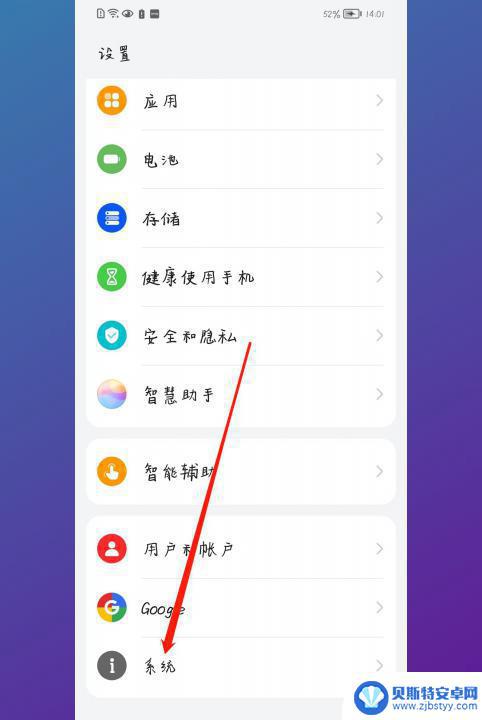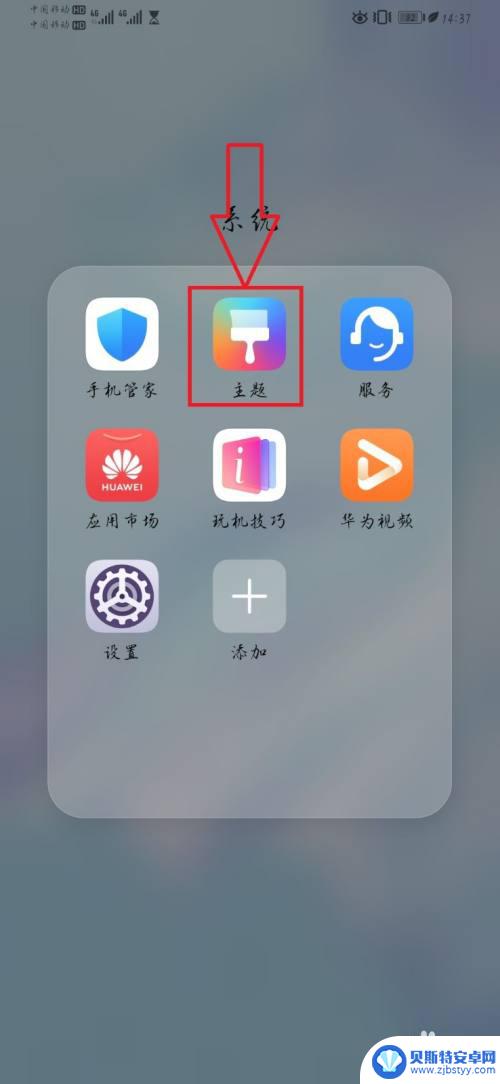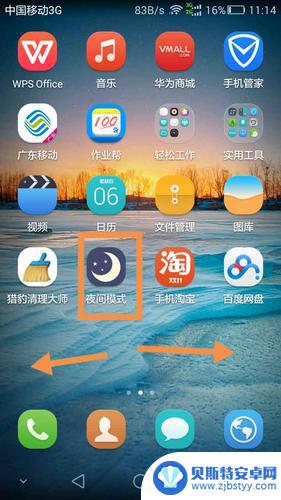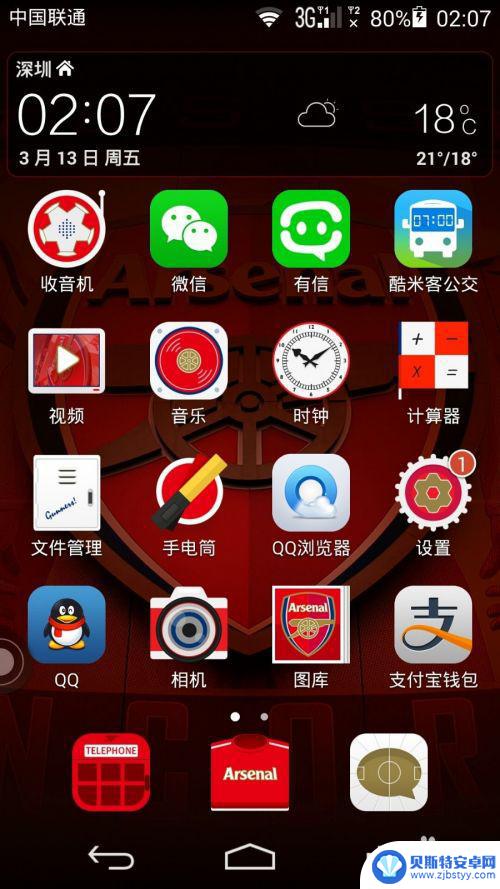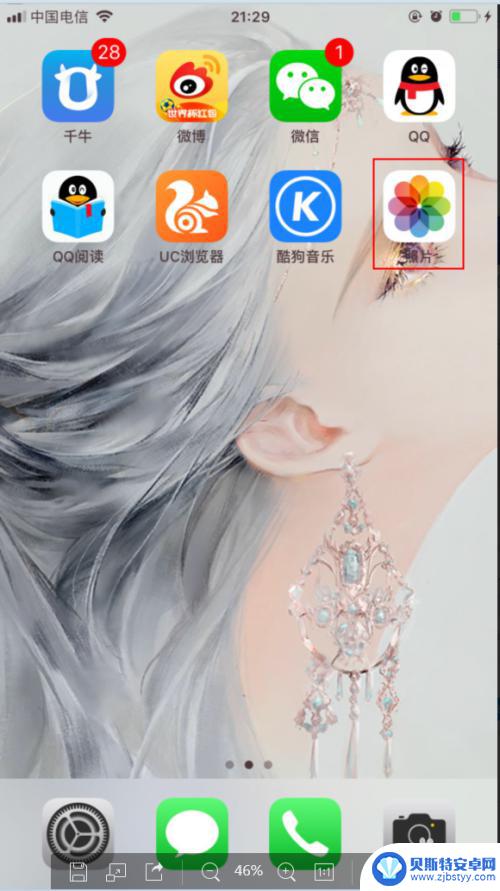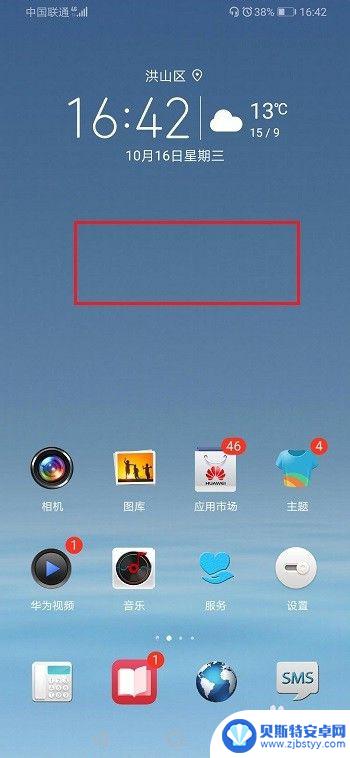手机圆圈怎么设置好看图片 华为手机桌面图标外观设置
手机圆圈怎么设置好看图片?这是许多华为手机用户经常遇到的问题,在华为手机桌面图标外观设置中,选择合适的圆圈样式和颜色非常重要,可以让手机界面更加美观和个性化。通过调整圆圈的大小、透明度和位置,可以让手机桌面看起来更加整洁和统一。还可以根据个人喜好选择不同的图标主题和壁纸,让手机界面焕然一新。要想设置好看的手机圆圈,关键在于细心调整和选择合适的外观设置,让手机界面展现出个性和美感。
华为手机桌面图标外观设置
步骤如下:
1.打开【主题】,如下图所示。
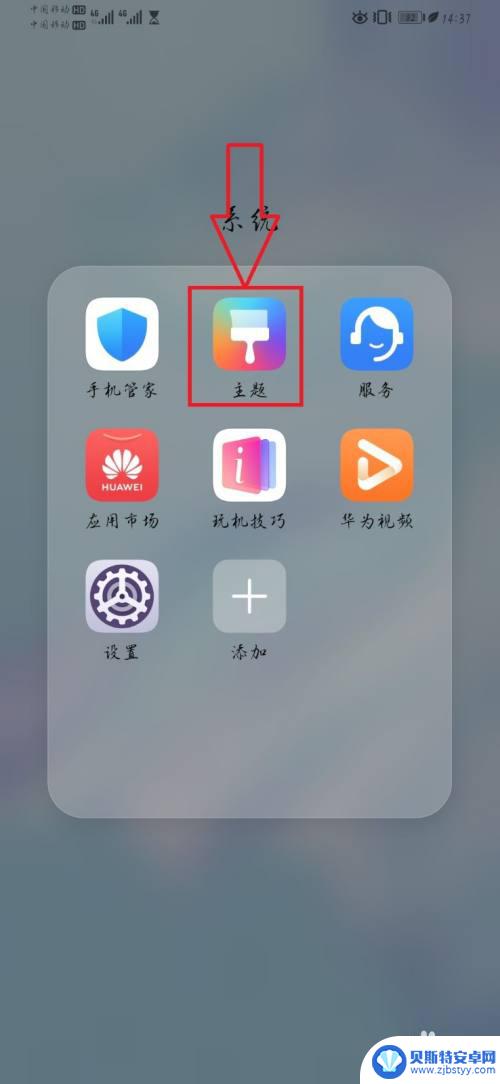
2.在主题页面,打开【我的】-》【混搭】;如下图所示。
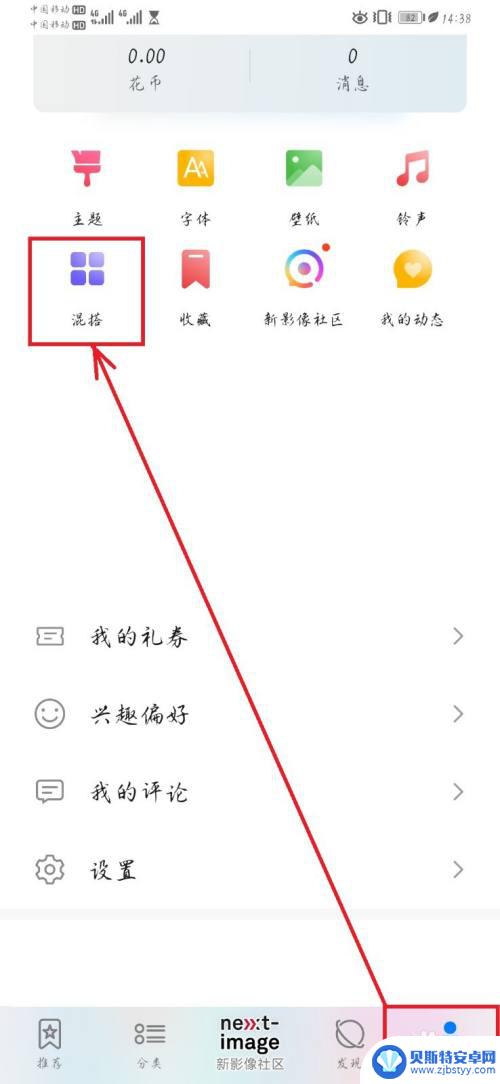
3.进入混搭页面,选择【图标】,如下图所示。
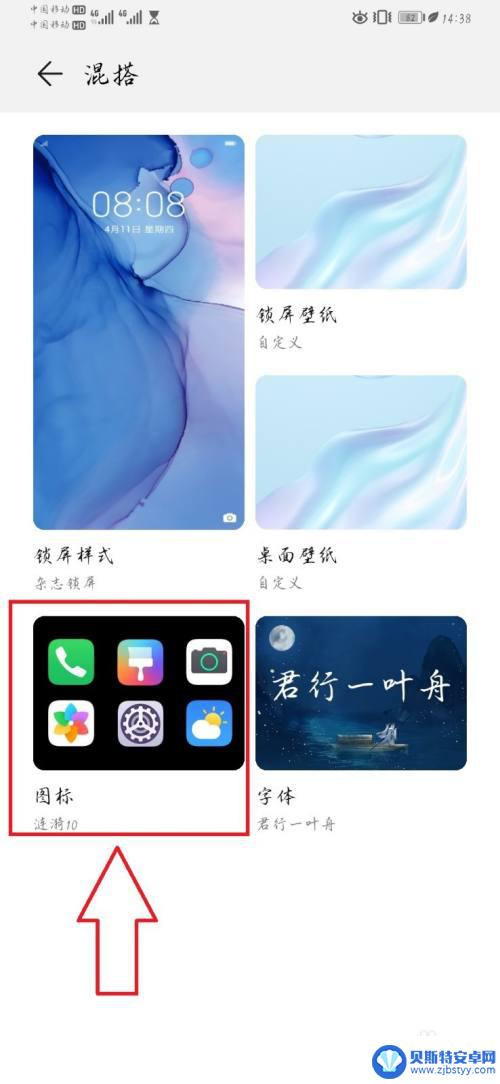
4.进入【图标】页面,选择打开任一【预置图标】,如下图所示。
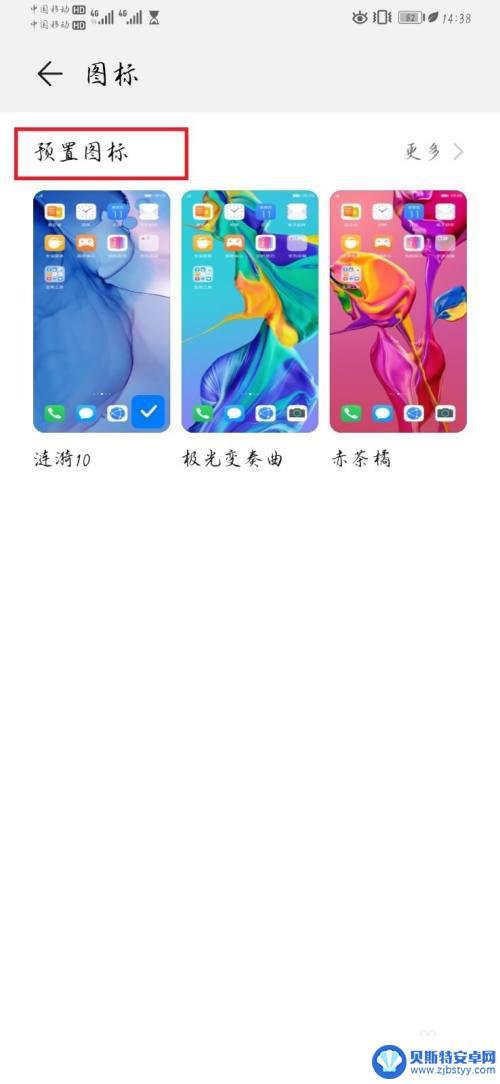
5.进入选中图标页面,点击【自定义】,下图所示。
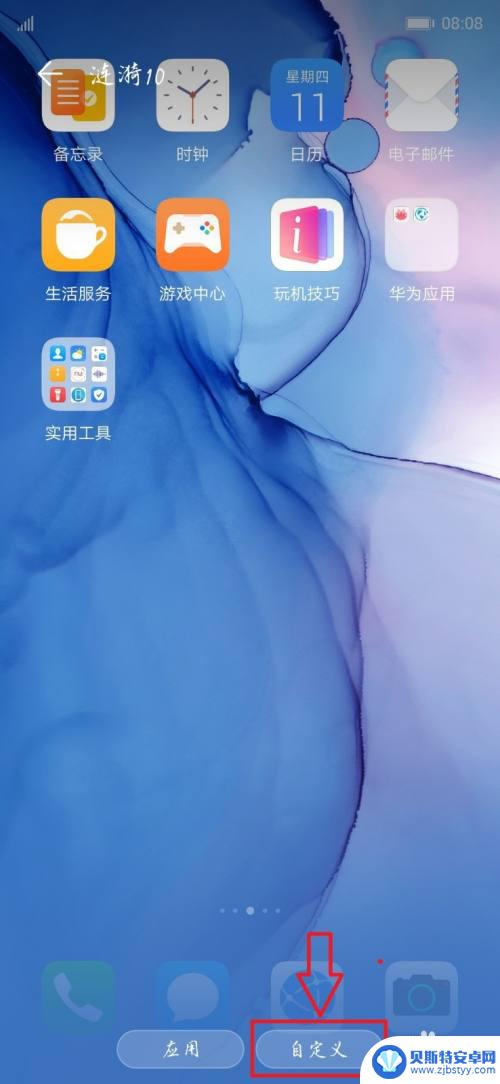
6.在打开的【自定义图标】设置页面,选择页面下方的圆形外观图案后。点击页面右上角【√】图标,即可。如下图所示。
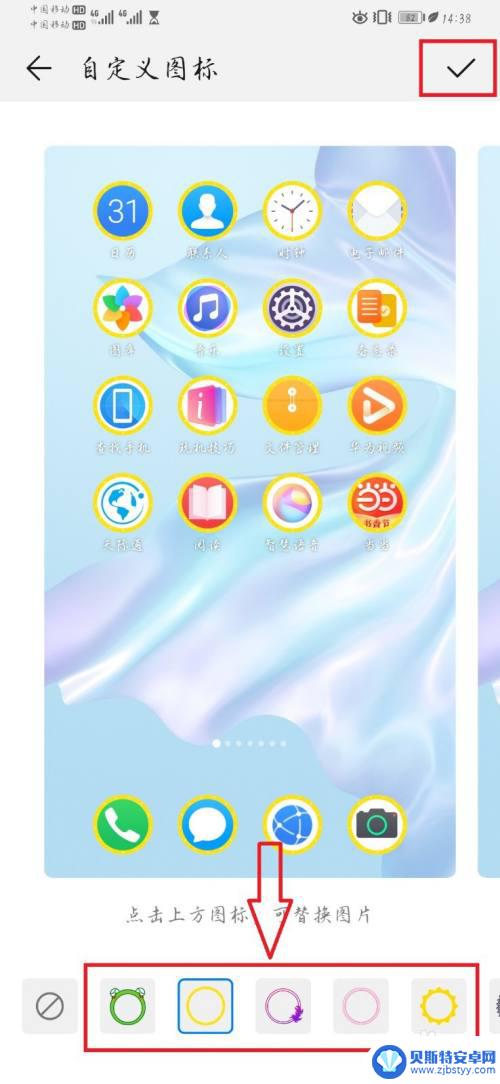
7.总结:
1,打开【主题】;
2,在【主题】页面,打开【我的】-》【混搭】;
3,在【混搭】页面,打开【图标】;
4,在【图标】页面,选择任一【预置图标】;
5,进入选中图标页面,点击【自定义】;
6,进入自定义图标设置页面,选择任一圆形外观图案后,点击【√】,即可。
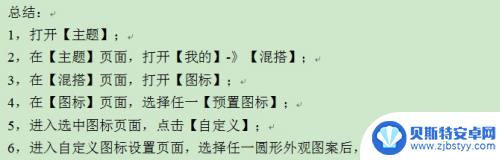
以上就是手机圆圈怎么设置好看图片的全部内容,有遇到相同问题的用户可参考本文中介绍的步骤来进行修复,希望这些步骤能对大家有所帮助。
相关教程
-
华为手机桌面圆形图标怎么关闭 取消华为手机桌面圆圈的步骤
华为手机桌面圆形图标的关闭方法是许多华为手机用户常常遇到的问题,当我们使用华为手机时,有时会发现桌面上的应用图标被圆圈包围,给我们带来了一些困扰。这种圆形图标的设置看似简单,但...
-
手机图案形状怎么设置 华为手机桌面图标外观设置
在日常使用手机的过程中,很多人都会对手机的桌面图标外观进行设置,以使手机更加个性化和符合自己的喜好,而对于华为手机用户来说,如何设置手机图案形状和桌面图标外观则是一个常见的问题...
-
千元手机怎么设置桌面图标 iQOO8桌面图标设置方法
千元手机怎么设置桌面图标,iQOO8作为一款千元手机,不仅外观设计时尚、配置强大,而且对于用户来说更加友好,其中设置桌面图标更是一个让用户喜爱的功能。那么,接下来我们就一起来了...
-
手机桌面有个圆圈怎么去掉 华为手机桌面小圆圈关闭方法
手机桌面上出现了一个小圆圈,让人感到困扰该如何去掉呢?对于华为手机用户来说,关闭这个小圆圈其实并不难,只需要进入手机的设置界面,找到桌面设置选项,然后在其中找到小圆圈的设置项,...
-
苹果手机怎么设置微笑背景 iPhone苹果手机如何设置桌面背景图片
苹果手机作为一款备受欢迎的智能手机,其外观设计和操作系统都备受称赞,用户可以根据个人喜好来设置手机的桌面背景图片,让手机更加个性化。要设置微笑背景图片,用户可以通过进入设置-壁...
-
手机桌面文件如何设置大小 华为手机桌面图标大小设置教程
在日常使用手机的过程中,我们经常会对手机的桌面文件进行设置,其中包括调整图标的大小来更好地适应个人喜好和使用习惯,尤其对于华为手机用户来说,设置桌面图标大小可以让手机界面更加清...
-
手机能否充值etc 手机ETC充值方法
手机已经成为人们日常生活中不可或缺的一部分,随着手机功能的不断升级,手机ETC充值也成为了人们关注的焦点之一。通过手机能否充值ETC,方便快捷地为车辆进行ETC充值已经成为了许...
-
手机编辑完保存的文件在哪能找到呢 手机里怎么找到文档
手机编辑完保存的文件通常会存储在手机的文件管理器中,用户可以通过文件管理器或者各种应用程序的文档或文件选项来查找,在手机上找到文档的方法取决于用户的手机型号和操作系统版本,一般...
-
手机如何查看es文件 手机ES文件浏览器访问电脑共享文件教程
在现代社会手机已经成为人们生活中不可或缺的重要工具之一,而如何在手机上查看ES文件,使用ES文件浏览器访问电脑共享文件,则是许多人经常面临的问题。通过本教程,我们将为大家详细介...
-
手机如何使用表格查找姓名 手机如何快速查找Excel表格中的信息
在日常生活和工作中,我们经常需要查找表格中的特定信息,而手机作为我们随身携带的工具,也可以帮助我们实现这一目的,通过使用手机上的表格应用程序,我们可以快速、方便地查找需要的信息...